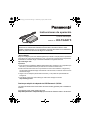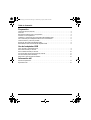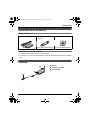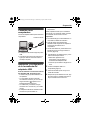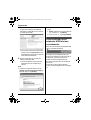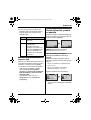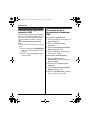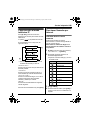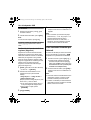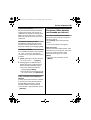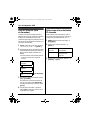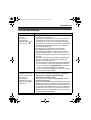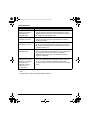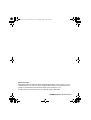Panasonic KXTGA575 Instrucciones de operación
- Categoría
- Microteléfonos
- Tipo
- Instrucciones de operación

¿Qué es Skype?
Skype es un programa para hacer llamadas gratuitas por internet a cualquier persona que también
tenga Skype. Es gratis y fácil de descargar y usar, y funciona en la mayoría de las computadoras.
Puede obtener el software Skype e información detallada en el siguiente sitio web:
http://www.skype.com/
Importante:
L
Para usar Skype, el adaptador USB KX-TGA575 debe estar conectado a una computadora que
esté activa y conectada a Internet por medio de una conexión de banda ancha.
L
Este manual de instrucciones no incluye información acerca de la instalación, configuración y
funcionamiento del software Skype. Para obtener más información, consulte el manual en línea
del software Skype.
L
Skype no es un reemplazo para el teléfono ordinario y no se puede usar para llamadas de
emergencia.
L
Para obtener información acerca de Skype, visite el sitio de Skype en internet:
http://www.skype.com/
Gracias por adquirir el adaptador de USB Panasonic 5,8 GHz.
Lea este manual de instrucciones antes de usar la unidad y guárdelo para consultarlo en
el futuro.
Para obtener ayuda, visite nuestro sitio web:
http://www.panasonic.com/phonehelp
para clientes de Estados Unidos o Puerto Rico.
Esta unidad es una unidad de accesorio para usarse con el teléfono inalámbrico
Panasonic KX-TG5761/KX-TG5766/KX-TG5771/KX-TG5776/KX-TG5777. Debe
instalar el software Skype en su computadora y registrar esta unidad en su unidad base
antes de poder usar la función de Skype en su auricular.
Instrucciones de operación
5,8 GHz USB Adaptor
Modelo N°.
KX-TGA575
TGA575(sp)_W15121YA.book Page 1 Wednesday, April 5, 2006 4:03 PM

Tabla de Contenido
2
Preparación
Información de los accesorios. . . . . . . . . . . . . . . . . . . . . . . . . . . . . . . . . . . . . . . . . . . . . . . . . . . . . 3
Controles . . . . . . . . . . . . . . . . . . . . . . . . . . . . . . . . . . . . . . . . . . . . . . . . . . . . . . . . . . . . . . . . . . . . . 3
Requisitos de sistema para su computadora . . . . . . . . . . . . . . . . . . . . . . . . . . . . . . . . . . . . . . . . . 4
Conexión a una computadora . . . . . . . . . . . . . . . . . . . . . . . . . . . . . . . . . . . . . . . . . . . . . . . . . . . . . 5
Instalación y configuración de la herramienta del adaptador USB . . . . . . . . . . . . . . . . . . . . . . . . . 5
Cómo confirmar que el adaptador USB funciona correctamente . . . . . . . . . . . . . . . . . . . . . . . . . . 6
Teclas de función y menús en pantalla . . . . . . . . . . . . . . . . . . . . . . . . . . . . . . . . . . . . . . . . . . . . . . 7
Eliminación del registro del adaptador USB . . . . . . . . . . . . . . . . . . . . . . . . . . . . . . . . . . . . . . . . . . 8
Desinstalación de la herramienta del adaptador USB. . . . . . . . . . . . . . . . . . . . . . . . . . . . . . . . . . . 8
Uso del adaptador USB
Cómo acceder al modo telefónico IP . . . . . . . . . . . . . . . . . . . . . . . . . . . . . . . . . . . . . . . . . . . . . . . 9
Para hacer llamadas por internet . . . . . . . . . . . . . . . . . . . . . . . . . . . . . . . . . . . . . . . . . . . . . . . . . . 9
Para contestar llamadas por internet . . . . . . . . . . . . . . . . . . . . . . . . . . . . . . . . . . . . . . . . . . . . . . 10
Funciones útiles durante una llamada por internet . . . . . . . . . . . . . . . . . . . . . . . . . . . . . . . . . . . . 11
Uso del historial (lista de llamadas). . . . . . . . . . . . . . . . . . . . . . . . . . . . . . . . . . . . . . . . . . . . . . . . 12
Seleccione el tono de timbre IP deseado . . . . . . . . . . . . . . . . . . . . . . . . . . . . . . . . . . . . . . . . . . . 12
Información útil
Solución de problemas . . . . . . . . . . . . . . . . . . . . . . . . . . . . . . . . . . . . . . . . . . . . . . . . . . . . . . . . . 13
Especificaciones . . . . . . . . . . . . . . . . . . . . . . . . . . . . . . . . . . . . . . . . . . . . . . . . . . . . . . . . . . . . . . 15
TGA575(sp)_W15121YA.book Page 2 Wednesday, April 5, 2006 4:03 PM

Preparación
3
Información de los accesorios
Piezas incluidas
Información de ventas y respaldo
L
Para pedir estos accesorios, llame al 1-800-332-5368.
L
Los usuarios TTY (usuarios con impedimentos auditivos o del habla) pueden llamar al 1-866-605-
1277.
Controles
A
Adaptador USB
A
Adaptador de instalación en
la pared
A
CD-ROM
No. de pedido PQZXTG5767S No. de pedido PQJKTGA575Z
A
Antena
B
Indicador de estado
C
Enchufe USB
C
B
A
TGA575(sp)_W15121YA.book Page 3 Wednesday, April 5, 2006 4:03 PM

Preparación
4
Indicador de estado
El indicador de estado indica el estado del adaptador USB.
Requisitos de sistema para su computadora
Se deben cumplir los siguientes requisitos de sistema para usar la herramienta del adaptador USB.
Indicador Estado
Parpadeando El adaptador USB está recibiendo energía de la computadora, pero no se ha
establecido el enlace con la unidad base, el software Skype o la herramienta
del adaptador USB.
Luz encendida El adaptador USB está recibiendo energía de la computadora y ha
establecido el enlace con su unidad base; está listo para usarse.
Luz apagada El adaptador USB está apagado (no está recibiendo energía de la
computadora).
Elemento Descripción
Sistema operativo
Microsoft
®
Windows
®
2000 o Microsoft Windows XP
Unidad central de
procesamiento
Intel
®
Pentium
®
de 1 GHz o más rápida
RAM
256 MB
Unidad de disco duro
50 MB de espacio disponible en disco
Resolución
Pantalla con resolución de 800 x 600 o mayor
Otros
Interfase USB (1,1)
Unidad de CD-ROM
Adaptador de video con alta resolución (16 bit) o mayor
Teléfono inalámbrico Panasonic KX-TG5761/KX-TG5766/ KX-
TG5771/KX-TG5776/KX-TG5777
Software Skype (Skype 2,0 o posterior)
Conexión a internet: banda ancha, por ejemplo, DSL
TGA575(sp)_W15121YA.book Page 4 Wednesday, April 5, 2006 4:03 PM

Preparación
5
Conexión a una
computadora
Conecte el adaptador USB al puerto USB de su
computadora.
Levante la antena.
L
El adaptador USB recibe energía del puerto
USB.
L
Consulte las instrucciones de operación en
inglés para obtener información sobre el
montaje en la pared.
Instalación y configuración
de la herramienta del
adaptador USB
Antes de comenzar a instalar la herramienta
del adaptador USB, asegúrese de que:
– El software Skype ya esté instalado en su
computadora.
– Su computadora se esté conectando
correctamente a Internet y el icono de que
Skype está activo ( ) aparezca en la
bandeja del sistema (página 6).
– La unidad base y el auricular se hayan
conectado cerca uno del otro y no se estén
usando.
– El adaptador USB del KX-TGA575 se esté
conectando al puerto USB de su
computadora y el indicador de estado esté
parpadeando.
Estos preparativos harán que su instalación
sea sencilla y sin problemas. Debe completar
su instalación en menos de 2 minutos.
Importante:
L
Si el software Skype no está instalado en su
computadora, instálelo de antemano.
L
Antes de instalar la herramienta del
adaptador USB, asegúrese de respaldar la
configuración del sistema de su
computadora.
L
Al final de la instalación, puede efectuar una
llamada de prueba con Skype usando su
auricular (página 6).
1
Inicie Windows y el software Skype, y cierre
todas las demás aplicaciones.
L
Debe estar registrado como
administrador a fin de instalar la
herramienta del adaptador USB.
L
Confirme que su estado en Skype sea en
línea.
2
Conecte el adaptador USB a su
computadora (página 5).
3
Inserte el CD-ROM que se incluye en su
unidad de CD-ROM.
4
Después de que el instalador se inicIe, siga
las instrucciones en pantalla hasta que se
hayan instalado todos los archivos.
TGA575(sp)_W15121YA.book Page 5 Wednesday, April 5, 2006 4:03 PM

Preparación
6
5
Cuando se termine la instalación, se abrirá
la ventana de instalación del adaptador
USB. Retire el CD-ROM que se incluye de
su unidad de CD-ROM.
L
Para cambiar el idioma de la aplicación a
español, seleccione
[Español]
del menú
desplegable que está arriba a la derecha
de la ventana de instalación.
6
Siga las instrucciones en pantalla para
instalar el adaptador USB.
L
Cuando la instalación haya terminado,
estará listo para usar la telefonía por
internet.
Nota:
L
Si aparece la siguiente ventana, marque
[Permitir que este programa use Skype]
y
después haga clic en
[Aceptar]
.
L
Para efectuar una llamada de prueba con
Skype:
1.
{
IP TEL.
}
(tecla de función de la derecha)
i
“
Contactos
”
i
{
SELEC.
}
2.
“
Echo/Sound T
”
i
{C}
/
{
LLAMAR
}
Cómo confirmar que el
adaptador USB funciona
correctamente
Haga clic en la herramienta del adaptador USB
( ) en la bandeja del sistema.
El programa de instalación comienza a verificar
la configuración del adaptador USB. Si el
programa de instalación encuentra errores de
configuración, siga las instrucciones en
pantalla. Cuando la configuración haya
terminado, estará listo para usar la telefonía
por internet.
En caso de que tenga alguna dificultad,
consulte “Solución de problemas” en la página
13.
TGA575(sp)_W15121YA.book Page 6 Wednesday, April 5, 2006 4:03 PM

Preparación
7
Nota:
L
El color del icono de la herramienta del
adaptador USB en la bandeja del sistema
indica el estado de la configuración del
adaptador USB.
Para salir de la herramienta del
adaptador USB
Haga clic con el botón derecho del mouse en la
herramienta del adaptador USB de la bandeja
del sistema, y después seleccione
[Salir]
.
L
Para reiniciar la herramienta del adaptador
USB, haga clic en
[Inicio]
, y después
seleccione
[Todos los programas]
–
[Panasonic]
–
[Herramienta del adaptador
USB (KX-TGA575)]
–
[Herramienta del
adaptador USB]
.
(Para Windows 2000, haga clic en
[Programas]
en lugar de
[Todos los
programas]
.)
Teclas de función y menús
en pantalla
Después de instalar el adaptador USB,
{
C
}
(Directorio telefónico) en la tecla de función de
la derecha cambia a
{
IP TEL.
}
.
Para introducir el directorio telefónico, pulse
{
MENU
}
(tecla de función del medio) y
después seleccione “
Directorio
”.
Menús de pantalla del KX-TGA571
*1
(auricular con pantalla en color de 1,5
pulgada)
Después de instalar el adaptador USB, los
menús de la pantalla cambiarán de la siguiente
manera:
–“
Ajust.Fecha&Hora
” se reemplaza con
“
Directorio
”.
–“
Ajust.Fecha&Hora
” se mueve al
submenú de “
Ajuste inicial
”.
(Ejemplo: Registrado en el KX-TG5776)
*1 KX-TGA571 es el mismo auricular que se
incluye con el KX-TG5766/KX-TG5776/KX-
TG5777.
Color Estado
Azul La telefonía por internet está
disponible.
Gris La telefonía por internet no
está disponible.
(Consulte “Solución de
problemas” en la página 13 o
haga clic en
[Ayuda]
para ver
la sección de “Solución de
problemas” en su navegador
de internet.)
I P TEL.
LLAMADA
MENU
C
LLAMADA
MENU
Ajust.Fecha&Hora Directorio
TGA575(sp)_W15121YA.book Page 7 Wednesday, April 5, 2006 4:03 PM

Preparación
8
Eliminación del registro del
adaptador USB
Puede cancelar un adaptador USB registrado.
Haga clic con el botón derecho del mouse en el
icono de la herramienta del adaptador USB
( ) de la bandeja del sistema, y después
seleccione
[Herramienta]
-
[Deregistrar]
.
Nota:
L
Puede cancelar el registro usando la unidad
base.
1
Pulse y mantenga pulsado
{
INTERCOM
}
hasta que el indicador IN USE (en uso)
parpadee.
2
Pulse y mantenga pulsado
{*}
hasta que
se emita un pitido.
Desinstalación de la
herramienta del adaptador
USB
N
Para usuarios de Windows XP:
1
Haga clic en
[Inicio]
, y después haga clic en
[Panel de control]
.
2
Haga clic en
[Agregar o quitar
programas]
.
3
Seleccione
[Herramienta del adaptador
USB Panasonic]
de la lista.
4
Haga clic en
[Quitar]
, y después siga las
instrucciones en pantalla.
N
Para usuarios de Windows 2000:
1
Haga clic en
[Inicio]
, apunte a
[Configuración]
, y después haga clic en
[Panel de control]
.
2
Haga doble clic en
[Agregar o quitar
programas]
.
3
Seleccione
[Herramienta del adaptador
USB Panasonic]
de la lista.
4
Haga clic en
[Cambiar/Quitar]
, y después
siga las instrucciones en pantalla.
TGA575(sp)_W15121YA.book Page 8 Wednesday, April 5, 2006 4:03 PM

Uso del adaptador USB
9
Cómo acceder al modo
telefónico IP
Pulse
{
IP TEL.
}
(tecla de función de la
derecha) en el auricular para acceder al modo
telefónico IP.
L
Aparece en la pantalla del auricular.
El modo telefónico IP se compone de los
siguientes menús:
*1 Este menú aparecerá sólo cuando no se
contesten las llamadas por internet.
“
Llam.sin Rev.
”:
Puede ver la información de quien llama en las
llamadas perdidas.
“
Contactos
”:
Puede ver la lista de contactos de Skype, o
hacer llamadas por internet desde esa lista.
“
Lista de llam.
”:
Puede ver el historial de Skype, en el cual se
registra la información de las llamadas
entrantes y salientes por internet.
“
Marcar
”:
Puede hacer llamadas telefónicas regulares
usando SkypeOut.
Para salir del modo telefónico IP, pulse
{
OFF
}
.
Para hacer llamadas por
internet
Llamadas desde la lista de
contactos
Puede hacer llamadas por internet
seleccionando un nombre de Skype desde la
lista de contactos Skype.
Debe añadir los nombres de Skype en la
lista de contactos de antemano usando su
computadora.
1
{
IP TEL.
}
(tecla de función de la derecha)
i
“
Contactos
”
i
{
SELEC.
}
2
Oprima
{^}
o
{V}
para seleccionar el
nombre de Skype deseado.
L
Aparecen el nombre de Skype y su icono
de estado actual.
3
{C}
/
{
LLAMAR
}
4
Cuando termine de hablar, oprima
{
OFF
}
o
coloque el auricular en la unidad base o el
cargador.
{V}
Llam.sin Rev.
*1
{^}
{V} {^}
Contactos
{V} {^}
Lista de llam.
{V} {^}
Marcar
I P TEL.
Icono Estado
Conectado
Desconectado
Skypéame
Ausente
Ocupado
Buzón de voz
SkypeOut
No disponible
TGA575(sp)_W15121YA.book Page 9 Wednesday, April 5, 2006 4:03 PM

Uso del adaptador USB
10
Uso del altavoz
1
Durante la conversación, pulse
{s}
para
encender el altavoz.
2
Cuando termine de hablar, oprima
{
OFF
}
.
Nota:
L
Para volver al receptor, oprima
{C}
.
Ajuste del volumen del receptor y el altavoz
Oprima
{^}
o
{V}
repetidamente mientras
habla.
Realización de llamadas telefónicas
regulares (SkypeOut)
SkypeOut es una forma de hacer llamadas
desde Skype a personas que utilizan líneas
telefónicas o teléfonos móviles. Las llamadas
telefónicas por SkypeOut no son gratuitas.
Antes de usar el SkypeOut, adquiera crédito
Skype en la página de su cuenta Skype. Para
obtener mayor información acerca de
SkypeOut, consulte el sitio web de Skype
(http://www.skype.com/).
1
{
IP TEL.
}
(tecla de función de la derecha)
i
“
Marcar
”
i
{
SELEC.
}
2
Introduzca el número telefónico en la
siguiente forma (aun para llamadas
locales):
“
código del país
” + “
código de área
” +
“
número telefónico local
”
Ejemplo (usando el código de país “
1
” para
llamar a E.U.): 1 555 321 5555
L
En el caso de algunos países, borre “0”
en el primer dígito del código de área.
L
Para corregir un dígito, oprima
{
BORRAR
}
.
3
{C}
/
{
LLAMAR
}
4
Cuando termine de hablar, oprima
{
OFF
}
o
coloque el auricular en la unidad base o el
cargador.
Nota:
L
No es necesario que introduzca el prefijo
internacional (“+” o “00”, etc.) porque “+” se
añade automáticamente al número
telefónico al marcar. Por esta razón, “+”
aparece en el número telefónico marcado
cuando usted ve la lista de Llamadas.
Para contestar llamadas por
internet
Si recibe una llamada por internet, escuchará
un tono de timbre IP en el auricular y
parpadeará en la pantalla del auricular.
1
Levante el auricular y oprima
{C}
o
{s}
.
L
También puede contestar la llamada
pulsando cualquier botón excepto
{^}
,
{V}
,
{
<
}
,
{
>
}
,
{
OFF
}
o la tecla de función
de la derecha o del medio.
(Función para
contestar con cualquier tecla)
2
Cuando termine de hablar, oprima
{
OFF
}
o
coloque el auricular en la unidad base o el
cargador.
Nota:
L
Cuando se recibe una llamada de internet, la
unidad base no timbra y usted no puede
contestar la llamada por medio de ella.
L
Al recibir una llamada por internet mientras
usted está en el modo “Ocupado” en cambiar
estado, el auricular no timbra.
I P TEL.
TGA575(sp)_W15121YA.book Page 10 Wednesday, April 5, 2006 4:03 PM

Uso del adaptador USB
11
Contestación automática
Esta función permite contestar una llamada
simplemente levantando el auricular de la
unidad base o el cargador. No necesita oprimir
{C}
. Para activar esta función, consulte el
manual de instrucciones que se incluye con la
unidad base.
Desactivación temporal del timbre
Puede desactivar temporalmente el timbre
mientras el auricular está timbrando por una
llamada por internet oprimiendo
{
~
}
o
{
OFF
}
.
Llamadas perdidas
Si no contesta la llamada por internet, aparece
“
IP llam. perdida
” en la pantalla del
auricular. Para ver quién llamó mientras usted
no estaba:
1
{
IP TEL.
}
(tecla de función de la derecha)
i
“
Llam.sin Rev.
”
i
{
SELEC.
}
2
Oprima
{V}
para ver desde la llamada
perdida más reciente, o
{^}
para buscar
desde la llamada perdida más antigua.
L
Para llamar al elemento mostrado,
oprima
{C}
o
{
LLAMAR
}
.
L
Para reproducir el mensaje del buzón de
voz que se muestra, pulse
{
ESCUCHA
}
.
Cómo contestar otra llamada por
internet
Si recibe una llamada de internet en el teléfono
IP, escuchará un tono de llamada entrante.
Pulse
{
IP TEL.
}
para finalizar la primera
llamada y contestar la segunda llamada.
L
Para rechazar la segunda llamada, oprima
{
RECHAZ.
}
.
Funciones útiles durante
una llamada por internet
Botón HOLD (RETENCIÓN/EN ESPERA)
Esta función le permite poner en espera una
llamada por internet.
Oprima
{
HOLD
}
durante una llamada por
internet.
L
Para salir de la espera, oprima
{C}
.
Mute (Silenciador)
Mientras el silenciador está encendido, usted
puede escuchar a la otra persona, pero la otra
persona no puede escucharle a usted.
Para evitar que se oiga su voz, oprima
{
MUDO
}
.
L
Para volver a la conversación, oprima
{
MUDO
}
.
TGA575(sp)_W15121YA.book Page 11 Wednesday, April 5, 2006 4:03 PM

Uso del adaptador USB
12
Uso del historial (lista
de llamadas)
La información de las llamadas entrantes y
salientes por internet se registra en el historial
de Skype de la llamada por internet más
reciente a la más antigua. Si recibe el buzón de
voz Skype, éste se grabará en el historial con la
información de la llamada.
1
{
IP TEL.
}
(tecla de función de la derecha)
i
“
Lista de llam.
”
i
{
SELEC.
}
2
Oprima
{V}
para buscar en lista de llamadas
entrantes desde la llamada más reciente, o
{^}
para buscar desde la llamada más
antigua.
L
Puede cambiar la lista pulsando la tecla
de función derecha de la siguiente
manera;
3
Para llamar al elemento mostrado, oprima
{C}
o
{
LLAMAR
}
.
Para reproducir el mensaje del buzón de
voz que se muestra, pulse
{
ESCUCHA
}
.
Para dejar de reproducir el mensaje, pulse
{
ALTO
}
.
4
Cuando termine de hablar o reproducir,
oprima
{
OFF
}
o coloque el auricular en la
unidad base o el cargador.
Seleccione el tono de timbre
IP deseado
Puede cambiar el tono del timbre IP que se
escucha al recibir una llamada por internet. La
configuración predeterminada es “
Tono 2
”.
1
{
MENU
}
(tecla de función del medio)
i
{#}{
1
}{
6
}{
9
}
2
Seleccione el elemento deseado.
i
{
SELEC.
}
3
Seleccione el tono de timbre deseado.
i
{
GUARD.
}
i
{
OFF
}
Lista de llamadas
entrantes
{
LLAM.REAL
}
Lista de llamadas
salientes
{
VM
}
Lista del buzón de
voz
{
LLAM.RECIB
}
Tono y
Melodía
Tono y melodías
preinstalados
Tim.Personal
Canciones que
almacenó en el
auricular
TGA575(sp)_W15121YA.book Page 12 Wednesday, April 5, 2006 4:03 PM

Información útil
13
Solución de problemas
Problema Causa y solución
El adaptador USB no
funciona.
(El icono de la
herramienta del
adaptador USB ( ) se
indica en gris.)
L
Asegúrese de que el enchufe del USB esté correctamente
conectado a su computadora.
L
Es posible que el adaptador USB no funcione correctamente
dependiendo del suministro eléctrico del puerto USB de su
computadora. De ser así, y si su computadora tiene múltiples
puertos USB, le recomendamos que pruebe otros puertos USB.
L
El adaptador USB está demasiado lejos de la unidad base.
Acérquese a la unidad base.
L
El software Skype no está activado. Inicie el software.
L
Su unidad base está apagada. Confirme la conexión.
L
Es posible que la unidad base cancele el registro. Instale y
registre el adaptador USB a la unidad base de nuevo (“Cómo
confirmar que el adaptador USB funciona correctamente” en la
página 6).
L
Si continúa teniendo problemas, deregistre el adaptador USB
(página 8) y desinstale la herramienta del adaptador USB
(página 8) y reinstálela (página 5).
Si no podrá reinstalar la herramienta del adaptador USB debido
a un error del registro, efectúe los siguientes procedimientos:
1) Pulse y mantenga pulsado
{
INTERCOM
}
en la unidad base
hasta que el indicador IN USE (en uso) parpadee.
2) Pulse y mantenga pulsado
{
8
}
hasta que se emita un pitido.
3) Siga las instrucciones en pantalla.
La herramienta del
adaptador USB no inicia
al iniciar la computadora.
(El icono de la
herramienta del
adaptador USB ( ) no
aparece en la bandeja
del sistema.)
L
Inicie manualmente la herramienta. Haga clic en
[Inicio]
, y
después seleccione
[Todos los programas]
–
[Panasonic]
–
[Herramienta del adaptador USB (KX-TGA575)]
–
[Herramienta del adaptador USB]
.
(Para Windows 2000, haga clic en
[Programas]
en lugar de
[Todos los programas]
.)
L
Después de que inicie la herramienta del adaptador USB, puede
habilitar la función de inicio automático para asegurarse de que
la herramienta del adaptador USB se inicie al mismo tiempo que
su computadora. Para habilitar el inicio automático, haga clic con
el botón derecho del mouse en el icono de la herramienta del
adaptador USB en la bandeja del sistema e inserte una marca
enseguida de
[Inicio automático]
.
TGA575(sp)_W15121YA.book Page 13 Wednesday, April 5, 2006 4:03 PM

Información útil
14
L
Para otras soluciones a problemas, consulte el manual de instrucciones de la unidad base o
visite:
http://panasonic.co.jp/pcc/cs/en/telecom/tel/download.htm.
No es posible leer el
idioma que muestra la
herramienta del
adaptador USB.
L
Puede cambiar el idioma en pantalla de la aplicación a inglés,
francés o español. Seleccione el idioma deseado en el menú
desplegable que se encuentra arriba a la derecha de la ventana
de configuración del adaptador USB.
No es posible hacer
llamadas por internet.
L
No es posible hacer llamadas por internet mientras el usuario de
otro auricular esté haciendo una llamada externa. Vuelva a
intentarlo más tarde.
No es posible recibir
llamadas por internet.
L
No es posible recibir llamadas por internet mientras los usuarios
de otros auriculares estén haciendo llamadas en conferencia.
L
No es posible recibir llamadas por internet mientras la cámara
inalámbrica esté en uso.
No es posible registrar el
adaptador USB.
L
Ya se han registrado 8 auriculares o dispositivos en la unidad
base. La unidad base aún tiene incluido un número de extensión
cuyo registro se canceló previamente. Para registrar el
adaptador USB, borre el número de extensión innecesario
usando la unidad base.
Algunos nombres que
aparecen en la lista de
contactos o el historial
del auricular son
diferentes a los que
aparecen en su
computadora.
L
El auricular muestra el nombre de Skype cuando se usa éste
para incluir caracteres que no se pueden introducir, como “á” u
“ó”, en su nombre (consulte la “Tabla de caracteres para
introducir nombres” en el manual de instrucciones de la unidad
base.)
Problema Causa y solución
TGA575(sp)_W15121YA.book Page 14 Wednesday, April 5, 2006 4:03 PM

Información útil
15
Especificaciones
Nota:
L
El diseño y especificaciones están sujetos a cambio sin previo aviso.
L
Las ilustraciones de estas instrucciones pueden ser ligeramente diferentes al producto.
L
Las funciones y apariencia del software están sujetas a cambio sin previo aviso.
L
Las instantáneas de las pantallas que aparecen en estas instrucciones son para Microsoft
Windows XP y se incluyen sólo como referencia.
L
Las instantáneas de las pantallas que aparecen en estas instrucciones pueden ser ligeramente
diferentes de las pantallas que aparecen en su computadora.
Marcas registradas
L
Microsoft y Windows son marcas registradas o marcas comerciales de Microsoft Corporation en
Estados Unidos y otros países.
L
Intel y Pentium son marcas comerciales o marcas registrada de Intel Corporation o sus
subsidiarias en Estados Unidos y otros países.
L
Las instantáneas de las pantallas de los productos Microsoft se reproducen con permiso de
Microsoft Corporation.
L
Skype es una marca registrada o marca comercial de la tecnología Skype en Estados Unidos y
otros países.
L
Todas las demás marcas comerciales que se identifican en el presente pertenecen a sus
respectivos propietarios.
Entorno de operación
5 °C a 40 °C (41 °F a 104 °F)
Frecuencia
5,76 GHz -5,84 GHz
Dimensiones
Aprox. 24 mm de alto x 71 mm de ancho x 111 mm de
profundidad
(
15
/
16
pulg. x 2
13
/
16
pulg. x 4
3
/
8
pulg.)
Peso
Aprox. 120
g
(0.265 lb.)
Consumo
En espera: Aprox. 0,5 W
Máximo: Aprox. 1,0 W
Potencia de salida
200 mW (máx.)
Suministro eléctrico
5 V CC (energía del USB)
Interfase
USB: 1,1
TGA575(sp)_W15121YA.book Page 15 Wednesday, April 5, 2006 4:03 PM

Derechos de autor:
Este material cuenta con derechos de autor propiedad de Panasonic Communications Co., Ltd., y
se puede reproducir sólo para uso interno. Queda prohibida cualquier otra reproducción, total o
parcial, sin consentimiento por escrito de Panasonic Communications Co., Ltd.
© 2006 Panasonic Communications Co., Ltd. Todos los derechos reservados.
PQQW15121YA DM0306SM1046
TGA575(sp)_W15121YA.book Page 16 Wednesday, April 5, 2006 4:03 PM
Transcripción de documentos
TGA575(sp)_W15121YA.book Page 1 Wednesday, April 5, 2006 4:03 PM Instrucciones de operación 5,8 GHz USB Adaptor Modelo N°. KX-TGA575 Esta unidad es una unidad de accesorio para usarse con el teléfono inalámbrico Panasonic KX-TG5761/KX-TG5766/KX-TG5771/KX-TG5776/KX-TG5777. Debe instalar el software Skype en su computadora y registrar esta unidad en su unidad base antes de poder usar la función de Skype en su auricular. ¿Qué es Skype? Skype es un programa para hacer llamadas gratuitas por internet a cualquier persona que también tenga Skype. Es gratis y fácil de descargar y usar, y funciona en la mayoría de las computadoras. Puede obtener el software Skype e información detallada en el siguiente sitio web: http://www.skype.com/ Importante: L Para usar Skype, el adaptador USB KX-TGA575 debe estar conectado a una computadora que esté activa y conectada a Internet por medio de una conexión de banda ancha. L Este manual de instrucciones no incluye información acerca de la instalación, configuración y funcionamiento del software Skype. Para obtener más información, consulte el manual en línea del software Skype. L Skype no es un reemplazo para el teléfono ordinario y no se puede usar para llamadas de emergencia. L Para obtener información acerca de Skype, visite el sitio de Skype en internet: http://www.skype.com/ Gracias por adquirir el adaptador de USB Panasonic 5,8 GHz. Lea este manual de instrucciones antes de usar la unidad y guárdelo para consultarlo en el futuro. Para obtener ayuda, visite nuestro sitio web: http://www.panasonic.com/phonehelp para clientes de Estados Unidos o Puerto Rico. TGA575(sp)_W15121YA.book Page 2 Wednesday, April 5, 2006 4:03 PM Tabla de Contenido Preparación Información de los accesorios. . . . . . . . . . . . . . . . . . . . . . . . . . . . . . . . . . . . . . . . . . . . . . . . . . . . . Controles . . . . . . . . . . . . . . . . . . . . . . . . . . . . . . . . . . . . . . . . . . . . . . . . . . . . . . . . . . . . . . . . . . . . . Requisitos de sistema para su computadora . . . . . . . . . . . . . . . . . . . . . . . . . . . . . . . . . . . . . . . . . Conexión a una computadora . . . . . . . . . . . . . . . . . . . . . . . . . . . . . . . . . . . . . . . . . . . . . . . . . . . . . Instalación y configuración de la herramienta del adaptador USB . . . . . . . . . . . . . . . . . . . . . . . . . Cómo confirmar que el adaptador USB funciona correctamente . . . . . . . . . . . . . . . . . . . . . . . . . . Teclas de función y menús en pantalla . . . . . . . . . . . . . . . . . . . . . . . . . . . . . . . . . . . . . . . . . . . . . . Eliminación del registro del adaptador USB . . . . . . . . . . . . . . . . . . . . . . . . . . . . . . . . . . . . . . . . . . Desinstalación de la herramienta del adaptador USB. . . . . . . . . . . . . . . . . . . . . . . . . . . . . . . . . . . 3 3 4 5 5 6 7 8 8 Uso del adaptador USB Cómo acceder al modo telefónico IP . . . . . . . . . . . . . . . . . . . . . . . . . . . . . . . . . . . . . . . . . . . . . . . 9 Para hacer llamadas por internet . . . . . . . . . . . . . . . . . . . . . . . . . . . . . . . . . . . . . . . . . . . . . . . . . . 9 Para contestar llamadas por internet . . . . . . . . . . . . . . . . . . . . . . . . . . . . . . . . . . . . . . . . . . . . . . 10 Funciones útiles durante una llamada por internet . . . . . . . . . . . . . . . . . . . . . . . . . . . . . . . . . . . . 11 Uso del historial (lista de llamadas). . . . . . . . . . . . . . . . . . . . . . . . . . . . . . . . . . . . . . . . . . . . . . . . 12 Seleccione el tono de timbre IP deseado . . . . . . . . . . . . . . . . . . . . . . . . . . . . . . . . . . . . . . . . . . . 12 Información útil Solución de problemas . . . . . . . . . . . . . . . . . . . . . . . . . . . . . . . . . . . . . . . . . . . . . . . . . . . . . . . . . 13 Especificaciones . . . . . . . . . . . . . . . . . . . . . . . . . . . . . . . . . . . . . . . . . . . . . . . . . . . . . . . . . . . . . . 15 2 TGA575(sp)_W15121YA.book Page 3 Wednesday, April 5, 2006 4:03 PM Preparación Información de los accesorios Piezas incluidas A Adaptador USB A Adaptador de instalación en la pared A CD-ROM No. de pedido PQZXTG5767S No. de pedido PQJKTGA575Z Información de ventas y respaldo L Para pedir estos accesorios, llame al 1-800-332-5368. L Los usuarios TTY (usuarios con impedimentos auditivos o del habla) pueden llamar al 1-866-6051277. Controles A A Antena B Indicador de estado C Enchufe USB B C 3 TGA575(sp)_W15121YA.book Page 4 Wednesday, April 5, 2006 4:03 PM Preparación Indicador de estado El indicador de estado indica el estado del adaptador USB. Indicador Estado Parpadeando El adaptador USB está recibiendo energía de la computadora, pero no se ha establecido el enlace con la unidad base, el software Skype o la herramienta del adaptador USB. Luz encendida El adaptador USB está recibiendo energía de la computadora y ha establecido el enlace con su unidad base; está listo para usarse. Luz apagada El adaptador USB está apagado (no está recibiendo energía de la computadora). Requisitos de sistema para su computadora Se deben cumplir los siguientes requisitos de sistema para usar la herramienta del adaptador USB. Elemento Descripción Sistema operativo Microsoft® Windows® 2000 o Microsoft Windows XP Unidad central de procesamiento Intel® Pentium® de 1 GHz o más rápida RAM 256 MB Unidad de disco duro 50 MB de espacio disponible en disco Resolución Pantalla con resolución de 800 x 600 o mayor Otros Interfase USB (1,1) Unidad de CD-ROM Adaptador de video con alta resolución (16 bit) o mayor Teléfono inalámbrico Panasonic KX-TG5761/KX-TG5766/ KXTG5771/KX-TG5776/KX-TG5777 Software Skype (Skype 2,0 o posterior) Conexión a internet: banda ancha, por ejemplo, DSL 4 TGA575(sp)_W15121YA.book Page 5 Wednesday, April 5, 2006 4:03 PM Preparación Conexión a una computadora Conecte el adaptador USB al puerto USB de su computadora. Levante la antena. L El adaptador USB recibe energía del puerto USB. L Consulte las instrucciones de operación en inglés para obtener información sobre el montaje en la pared. Instalación y configuración de la herramienta del adaptador USB Antes de comenzar a instalar la herramienta del adaptador USB, asegúrese de que: – El software Skype ya esté instalado en su computadora. – Su computadora se esté conectando correctamente a Internet y el icono de que Skype está activo ( ) aparezca en la bandeja del sistema (página 6). – La unidad base y el auricular se hayan conectado cerca uno del otro y no se estén usando. – El adaptador USB del KX-TGA575 se esté conectando al puerto USB de su computadora y el indicador de estado esté parpadeando. Estos preparativos harán que su instalación sea sencilla y sin problemas. Debe completar su instalación en menos de 2 minutos. Importante: L Si el software Skype no está instalado en su computadora, instálelo de antemano. L Antes de instalar la herramienta del adaptador USB, asegúrese de respaldar la configuración del sistema de su computadora. L Al final de la instalación, puede efectuar una llamada de prueba con Skype usando su auricular (página 6). 1 Inicie Windows y el software Skype, y cierre todas las demás aplicaciones. L Debe estar registrado como administrador a fin de instalar la herramienta del adaptador USB. L Confirme que su estado en Skype sea en línea. 2 Conecte el adaptador USB a su computadora (página 5). 3 Inserte el CD-ROM que se incluye en su unidad de CD-ROM. 4 Después de que el instalador se inicIe, siga las instrucciones en pantalla hasta que se hayan instalado todos los archivos. 5 TGA575(sp)_W15121YA.book Page 6 Wednesday, April 5, 2006 4:03 PM Preparación 5 Cuando se termine la instalación, se abrirá la ventana de instalación del adaptador USB. Retire el CD-ROM que se incluye de su unidad de CD-ROM. L Para efectuar una llamada de prueba con Skype: 1. {IP TEL.} (tecla de función de la derecha) i “Contactos” i {SELEC.} 2. “Echo/Sound T” i {C}/{LLAMAR} Cómo confirmar que el adaptador USB funciona correctamente Haga clic en la herramienta del adaptador USB ( ) en la bandeja del sistema. L Para cambiar el idioma de la aplicación a español, seleccione [Español] del menú desplegable que está arriba a la derecha de la ventana de instalación. 6 Siga las instrucciones en pantalla para instalar el adaptador USB. L Cuando la instalación haya terminado, estará listo para usar la telefonía por internet. Nota: L Si aparece la siguiente ventana, marque [Permitir que este programa use Skype] y después haga clic en [Aceptar]. 6 El programa de instalación comienza a verificar la configuración del adaptador USB. Si el programa de instalación encuentra errores de configuración, siga las instrucciones en pantalla. Cuando la configuración haya terminado, estará listo para usar la telefonía por internet. En caso de que tenga alguna dificultad, consulte “Solución de problemas” en la página 13. TGA575(sp)_W15121YA.book Page 7 Wednesday, April 5, 2006 4:03 PM Preparación Nota: L El color del icono de la herramienta del adaptador USB en la bandeja del sistema indica el estado de la configuración del adaptador USB. Color Estado Azul La telefonía por internet está disponible. Gris La telefonía por internet no está disponible. (Consulte “Solución de problemas” en la página 13 o haga clic en [Ayuda] para ver la sección de “Solución de problemas” en su navegador de internet.) Para salir de la herramienta del adaptador USB Haga clic con el botón derecho del mouse en la herramienta del adaptador USB de la bandeja del sistema, y después seleccione [Salir]. L Para reiniciar la herramienta del adaptador USB, haga clic en [Inicio], y después seleccione [Todos los programas] – [Panasonic] – [Herramienta del adaptador USB (KX-TGA575)] – [Herramienta del adaptador USB]. (Para Windows 2000, haga clic en [Programas] en lugar de [Todos los programas].) Teclas de función y menús en pantalla Después de instalar el adaptador USB, {C} (Directorio telefónico) en la tecla de función de la derecha cambia a {IP TEL.}. LLAMADA M E N U C LLAMADA M E N U I P TEL. Para introducir el directorio telefónico, pulse {MENU} (tecla de función del medio) y después seleccione “Directorio”. Menús de pantalla del KX-TGA571*1 (auricular con pantalla en color de 1,5 pulgada) Después de instalar el adaptador USB, los menús de la pantalla cambiarán de la siguiente manera: – “Ajust.Fecha&Hora” se reemplaza con “Directorio”. – “Ajust.Fecha&Hora” se mueve al submenú de “Ajuste inicial”. (Ejemplo: Registrado en el KX-TG5776) Ajust.Fecha&Hora Directorio *1 KX-TGA571 es el mismo auricular que se incluye con el KX-TG5766/KX-TG5776/KXTG5777. 7 TGA575(sp)_W15121YA.book Page 8 Wednesday, April 5, 2006 4:03 PM Preparación Eliminación del registro del adaptador USB Puede cancelar un adaptador USB registrado. Haga clic con el botón derecho del mouse en el icono de la herramienta del adaptador USB ( ) de la bandeja del sistema, y después seleccione [Herramienta] - [Deregistrar]. Nota: L Puede cancelar el registro usando la unidad base. 1 2 8 Pulse y mantenga pulsado {INTERCOM} hasta que el indicador IN USE (en uso) parpadee. Pulse y mantenga pulsado {*} hasta que se emita un pitido. Desinstalación de la herramienta del adaptador USB N Para usuarios de Windows XP: 1 Haga clic en [Inicio], y después haga clic en [Panel de control]. 2 Haga clic en [Agregar o quitar programas]. 3 Seleccione [Herramienta del adaptador USB Panasonic] de la lista. 4 Haga clic en [Quitar], y después siga las instrucciones en pantalla. N Para usuarios de Windows 2000: 1 Haga clic en [Inicio], apunte a [Configuración], y después haga clic en [Panel de control]. 2 Haga doble clic en [Agregar o quitar programas]. 3 Seleccione [Herramienta del adaptador USB Panasonic] de la lista. 4 Haga clic en [Cambiar/Quitar], y después siga las instrucciones en pantalla. TGA575(sp)_W15121YA.book Page 9 Wednesday, April 5, 2006 4:03 PM Uso del adaptador USB Cómo acceder al modo telefónico IP Para hacer llamadas por internet Pulse {IP TEL.} (tecla de función de la derecha) en el auricular para acceder al modo telefónico IP. L Aparece I P TEL. en la pantalla del auricular. Llamadas desde la lista de contactos El modo telefónico IP se compone de los siguientes menús: Llam.sin Rev.*1 {V} {^} {^} Contactos {V} {^} Lista de llam. {V} {V} Puede hacer llamadas por internet seleccionando un nombre de Skype desde la lista de contactos Skype. Debe añadir los nombres de Skype en la lista de contactos de antemano usando su computadora. 1 {IP TEL.} (tecla de función de la derecha) i “Contactos” i {SELEC.} 2 Oprima {^} o {V} para seleccionar el nombre de Skype deseado. L Aparecen el nombre de Skype y su icono de estado actual. {^} Marcar Icono *1 Este menú aparecerá sólo cuando no se contesten las llamadas por internet. “Llam.sin Rev.”: Puede ver la información de quien llama en las llamadas perdidas. “Contactos”: Puede ver la lista de contactos de Skype, o hacer llamadas por internet desde esa lista. “Lista de llam.”: Puede ver el historial de Skype, en el cual se registra la información de las llamadas entrantes y salientes por internet. “Marcar”: Puede hacer llamadas telefónicas regulares usando SkypeOut. Para salir del modo telefónico IP, pulse {OFF}. Estado Conectado Desconectado Skypéame Ausente Ocupado Buzón de voz SkypeOut No disponible 3 4 {C}/{LLAMAR} Cuando termine de hablar, oprima {OFF} o coloque el auricular en la unidad base o el cargador. 9 TGA575(sp)_W15121YA.book Page 10 Wednesday, April 5, 2006 4:03 PM Uso del adaptador USB Uso del altavoz 1 2 Durante la conversación, pulse {s} para encender el altavoz. Cuando termine de hablar, oprima {OFF}. Nota: L Para volver al receptor, oprima {C}. Ajuste del volumen del receptor y el altavoz Oprima {^} o {V} repetidamente mientras habla. Realización de llamadas telefónicas regulares (SkypeOut) SkypeOut es una forma de hacer llamadas desde Skype a personas que utilizan líneas telefónicas o teléfonos móviles. Las llamadas telefónicas por SkypeOut no son gratuitas. Antes de usar el SkypeOut, adquiera crédito Skype en la página de su cuenta Skype. Para obtener mayor información acerca de SkypeOut, consulte el sitio web de Skype (http://www.skype.com/). 1 {IP TEL.} (tecla de función de la derecha) i “Marcar” i {SELEC.} 2 Introduzca el número telefónico en la siguiente forma (aun para llamadas locales): “código del país” + “código de área” + “número telefónico local” Ejemplo (usando el código de país “1” para llamar a E.U.): 1 555 321 5555 L En el caso de algunos países, borre “0” en el primer dígito del código de área. L Para corregir un dígito, oprima {BORRAR}. 3 10 {C}/{LLAMAR} 4 Cuando termine de hablar, oprima {OFF} o coloque el auricular en la unidad base o el cargador. Nota: L No es necesario que introduzca el prefijo internacional (“+” o “00”, etc.) porque “+” se añade automáticamente al número telefónico al marcar. Por esta razón, “+” aparece en el número telefónico marcado cuando usted ve la lista de Llamadas. Para contestar llamadas por internet Si recibe una llamada por internet, escuchará un tono de timbre IP en el auricular y I P TEL. parpadeará en la pantalla del auricular. 1 Levante el auricular y oprima {C} o {s}. L También puede contestar la llamada pulsando cualquier botón excepto {^}, {V}, {<}, {>}, {OFF} o la tecla de función de la derecha o del medio. (Función para contestar con cualquier tecla) 2 Cuando termine de hablar, oprima {OFF} o coloque el auricular en la unidad base o el cargador. Nota: L Cuando se recibe una llamada de internet, la unidad base no timbra y usted no puede contestar la llamada por medio de ella. L Al recibir una llamada por internet mientras usted está en el modo “Ocupado” en cambiar estado, el auricular no timbra. TGA575(sp)_W15121YA.book Page 11 Wednesday, April 5, 2006 4:03 PM Uso del adaptador USB Contestación automática Esta función permite contestar una llamada simplemente levantando el auricular de la unidad base o el cargador. No necesita oprimir {C}. Para activar esta función, consulte el manual de instrucciones que se incluye con la unidad base. Desactivación temporal del timbre Puede desactivar temporalmente el timbre mientras el auricular está timbrando por una llamada por internet oprimiendo {~} o {OFF}. Llamadas perdidas Si no contesta la llamada por internet, aparece “IP llam. perdida” en la pantalla del auricular. Para ver quién llamó mientras usted no estaba: 1 {IP TEL.} (tecla de función de la derecha) i “Llam.sin Rev.” i {SELEC.} 2 Oprima {V} para ver desde la llamada perdida más reciente, o {^} para buscar desde la llamada perdida más antigua. L Para llamar al elemento mostrado, oprima {C} o {LLAMAR}. L Para reproducir el mensaje del buzón de voz que se muestra, pulse {ESCUCHA}. Funciones útiles durante una llamada por internet Botón HOLD (RETENCIÓN/EN ESPERA) Esta función le permite poner en espera una llamada por internet. Oprima {HOLD} durante una llamada por internet. L Para salir de la espera, oprima {C}. Mute (Silenciador) Mientras el silenciador está encendido, usted puede escuchar a la otra persona, pero la otra persona no puede escucharle a usted. Para evitar que se oiga su voz, oprima {MUDO}. L Para volver a la conversación, oprima {MUDO}. Cómo contestar otra llamada por internet Si recibe una llamada de internet en el teléfono IP, escuchará un tono de llamada entrante. Pulse {IP TEL.} para finalizar la primera llamada y contestar la segunda llamada. L Para rechazar la segunda llamada, oprima {RECHAZ.}. 11 TGA575(sp)_W15121YA.book Page 12 Wednesday, April 5, 2006 4:03 PM Uso del adaptador USB Uso del historial (lista de llamadas) Seleccione el tono de timbre IP deseado La información de las llamadas entrantes y salientes por internet se registra en el historial de Skype de la llamada por internet más reciente a la más antigua. Si recibe el buzón de voz Skype, éste se grabará en el historial con la información de la llamada. Puede cambiar el tono del timbre IP que se escucha al recibir una llamada por internet. La configuración predeterminada es “Tono 2”. 1 {IP TEL.} (tecla de función de la derecha) i “Lista de llam.” i {SELEC.} 2 Oprima {V} para buscar en lista de llamadas entrantes desde la llamada más reciente, o {^} para buscar desde la llamada más antigua. L Puede cambiar la lista pulsando la tecla de función derecha de la siguiente manera; Lista de llamadas entrantes {LLAM.REAL} Lista de llamadas salientes {VM} Lista del buzón de voz {LLAM.RECIB} 3 Para llamar al elemento mostrado, oprima {C} o {LLAMAR}. Para reproducir el mensaje del buzón de voz que se muestra, pulse {ESCUCHA}. Para dejar de reproducir el mensaje, pulse {ALTO}. 4 Cuando termine de hablar o reproducir, oprima {OFF} o coloque el auricular en la unidad base o el cargador. 12 1 {MENU} (tecla de función del medio) i {#}{1}{6}{9} 2 Seleccione el elemento deseado. i {SELEC.} 3 Tono y Melodía Tono y melodías preinstalados Tim.Personal Canciones que almacenó en el auricular Seleccione el tono de timbre deseado. i {GUARD.}i {OFF} TGA575(sp)_W15121YA.book Page 13 Wednesday, April 5, 2006 4:03 PM Información útil Solución de problemas Problema Causa y solución El adaptador USB no funciona. (El icono de la herramienta del adaptador USB ( ) se indica en gris.) L Asegúrese de que el enchufe del USB esté correctamente conectado a su computadora. L Es posible que el adaptador USB no funcione correctamente dependiendo del suministro eléctrico del puerto USB de su computadora. De ser así, y si su computadora tiene múltiples puertos USB, le recomendamos que pruebe otros puertos USB. L El adaptador USB está demasiado lejos de la unidad base. Acérquese a la unidad base. L El software Skype no está activado. Inicie el software. L Su unidad base está apagada. Confirme la conexión. L Es posible que la unidad base cancele el registro. Instale y registre el adaptador USB a la unidad base de nuevo (“Cómo confirmar que el adaptador USB funciona correctamente” en la página 6). L Si continúa teniendo problemas, deregistre el adaptador USB (página 8) y desinstale la herramienta del adaptador USB (página 8) y reinstálela (página 5). Si no podrá reinstalar la herramienta del adaptador USB debido a un error del registro, efectúe los siguientes procedimientos: 1) Pulse y mantenga pulsado {INTERCOM} en la unidad base hasta que el indicador IN USE (en uso) parpadee. 2) Pulse y mantenga pulsado {8} hasta que se emita un pitido. 3) Siga las instrucciones en pantalla. La herramienta del adaptador USB no inicia al iniciar la computadora. (El icono de la herramienta del adaptador USB ( ) no aparece en la bandeja del sistema.) L Inicie manualmente la herramienta. Haga clic en [Inicio], y después seleccione [Todos los programas] – [Panasonic] – [Herramienta del adaptador USB (KX-TGA575)] – [Herramienta del adaptador USB]. (Para Windows 2000, haga clic en [Programas] en lugar de [Todos los programas].) L Después de que inicie la herramienta del adaptador USB, puede habilitar la función de inicio automático para asegurarse de que la herramienta del adaptador USB se inicie al mismo tiempo que su computadora. Para habilitar el inicio automático, haga clic con el botón derecho del mouse en el icono de la herramienta del adaptador USB en la bandeja del sistema e inserte una marca enseguida de [Inicio automático]. 13 TGA575(sp)_W15121YA.book Page 14 Wednesday, April 5, 2006 4:03 PM Información útil Problema Causa y solución No es posible leer el idioma que muestra la herramienta del adaptador USB. L Puede cambiar el idioma en pantalla de la aplicación a inglés, francés o español. Seleccione el idioma deseado en el menú desplegable que se encuentra arriba a la derecha de la ventana de configuración del adaptador USB. No es posible hacer llamadas por internet. L No es posible hacer llamadas por internet mientras el usuario de otro auricular esté haciendo una llamada externa. Vuelva a intentarlo más tarde. No es posible recibir llamadas por internet. L No es posible recibir llamadas por internet mientras los usuarios de otros auriculares estén haciendo llamadas en conferencia. L No es posible recibir llamadas por internet mientras la cámara inalámbrica esté en uso. No es posible registrar el adaptador USB. L Ya se han registrado 8 auriculares o dispositivos en la unidad base. La unidad base aún tiene incluido un número de extensión cuyo registro se canceló previamente. Para registrar el adaptador USB, borre el número de extensión innecesario usando la unidad base. Algunos nombres que aparecen en la lista de contactos o el historial del auricular son diferentes a los que aparecen en su computadora. L El auricular muestra el nombre de Skype cuando se usa éste para incluir caracteres que no se pueden introducir, como “á” u “ó”, en su nombre (consulte la “Tabla de caracteres para introducir nombres” en el manual de instrucciones de la unidad base.) L Para otras soluciones a problemas, consulte el manual de instrucciones de la unidad base o visite: http://panasonic.co.jp/pcc/cs/en/telecom/tel/download.htm. 14 TGA575(sp)_W15121YA.book Page 15 Wednesday, April 5, 2006 4:03 PM Información útil Especificaciones Entorno de operación 5 °C a 40 °C (41 °F a 104 °F) Frecuencia 5,76 GHz -5,84 GHz Dimensiones Aprox. 24 mm de alto x 71 mm de ancho x 111 mm de profundidad (15/16 pulg. x 213/16 pulg. x 43/8 pulg.) Peso Aprox. 120 g (0.265 lb.) Consumo En espera: Aprox. 0,5 W Máximo: Aprox. 1,0 W Potencia de salida 200 mW (máx.) Suministro eléctrico 5 V CC (energía del USB) Interfase USB: 1,1 Nota: L El diseño y especificaciones están sujetos a cambio sin previo aviso. L Las ilustraciones de estas instrucciones pueden ser ligeramente diferentes al producto. L Las funciones y apariencia del software están sujetas a cambio sin previo aviso. L Las instantáneas de las pantallas que aparecen en estas instrucciones son para Microsoft Windows XP y se incluyen sólo como referencia. L Las instantáneas de las pantallas que aparecen en estas instrucciones pueden ser ligeramente diferentes de las pantallas que aparecen en su computadora. Marcas registradas L Microsoft y Windows son marcas registradas o marcas comerciales de Microsoft Corporation en Estados Unidos y otros países. L Intel y Pentium son marcas comerciales o marcas registrada de Intel Corporation o sus subsidiarias en Estados Unidos y otros países. L Las instantáneas de las pantallas de los productos Microsoft se reproducen con permiso de Microsoft Corporation. L Skype es una marca registrada o marca comercial de la tecnología Skype en Estados Unidos y otros países. L Todas las demás marcas comerciales que se identifican en el presente pertenecen a sus respectivos propietarios. 15 TGA575(sp)_W15121YA.book Page 16 Wednesday, April 5, 2006 4:03 PM Derechos de autor: Este material cuenta con derechos de autor propiedad de Panasonic Communications Co., Ltd., y se puede reproducir sólo para uso interno. Queda prohibida cualquier otra reproducción, total o parcial, sin consentimiento por escrito de Panasonic Communications Co., Ltd. © 2006 Panasonic Communications Co., Ltd. Todos los derechos reservados. PQQW15121YA DM0306SM1046-
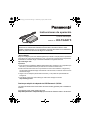 1
1
-
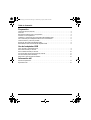 2
2
-
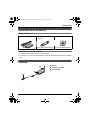 3
3
-
 4
4
-
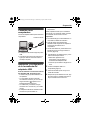 5
5
-
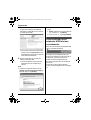 6
6
-
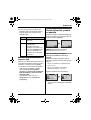 7
7
-
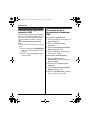 8
8
-
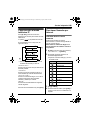 9
9
-
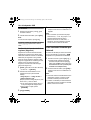 10
10
-
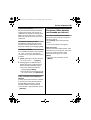 11
11
-
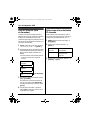 12
12
-
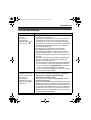 13
13
-
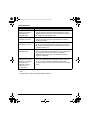 14
14
-
 15
15
-
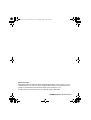 16
16
Panasonic KXTGA575 Instrucciones de operación
- Categoría
- Microteléfonos
- Tipo
- Instrucciones de operación
Artículos relacionados
-
Panasonic KXTG5767 Instrucciones de operación
-
Panasonic KXTGA570 Instrucciones de operación
-
Panasonic KX-TG5779 Instrucciones de operación
-
Panasonic KXTG9150EX Instrucciones de operación
-
Panasonic KXTGA915EX Instrucciones de operación
-
Panasonic KXTGA573 Instrucciones de operación
-
Panasonic KXTG5777 Instrucciones de operación
-
Panasonic KXTG5761 Instrucciones de operación